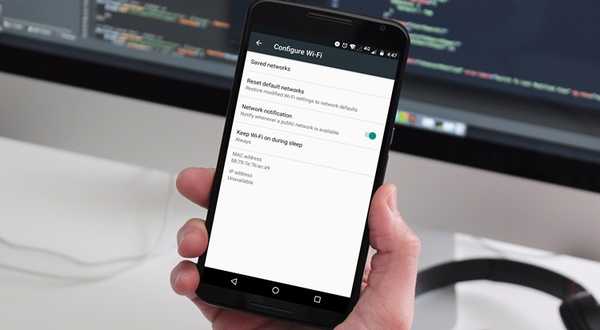
Oliver Matthews
0
2199
199
Adresa MAC sau adresa de control acces media este o adresă unică atribuită interfeței de rețea a unui dispozitiv. Pe smartphone-ul dvs. Android sau tabletă, cardurile de rețea, cum ar fi cele pentru WiFi, Bluetooth, etc. vor avea adrese MAC unice. Aceste adrese sunt utilizate pentru identificarea unică a dispozitivelor dintr-o rețea. În timp ce adresa IP este atribuită de interfețele de rețea, cum ar fi routerele, adresele MAC sunt fixate pentru dispozitive și sunt atribuite de producător, codate hard în rețeaua hardware pe care dispozitivul o folosește. Cu toate acestea, în timp ce schimbați adresa MAC a unui dispozitiv nu este posibil decât dacă înlocuiți hardware-ul de rețea în sine, există modalități de a păcăli sistemul de operare în difuzarea unei adrese MAC diferite la rețea.
Adresa MAC de răspândire vă poate ajuta în situații de genul, dacă prietenul dvs. v-a blocat să folosească rețeaua WiFi din nefericire, cel mai probabil puteți obține acces prin răsfățarea adresei MAC. Deci, dacă vrei schimbați adresa MAC a dispozitivului dvs. Android, iată cum o puteți face:
Găsiți adresa MAC și numele interfeței Android
Înainte de a putea modifica adresa MAC a dispozitivului dvs. Android, va trebui să vă dați seama (și să notați) adresa MAC implicită pentru dispozitivul dvs. De asemenea, va trebui să știți numele interfeței pentru placa de rețea WiFi. Pentru a face acest lucru, trebuie doar să urmați pașii de mai jos:
- Pe dispozitivul Android, accesați Setări -> WiFi. Aici, apăsați pe pictograma Setări cog, pentru a deschide „Configurați WiFi”Ecran.
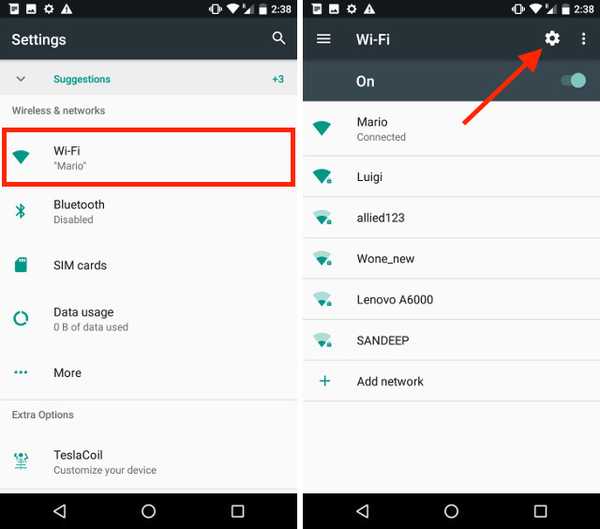
- În partea de jos a ecranului, veți putea vedea Adresa mac din placa de rețea WiFi. Notează-l, în cazul în care trebuie să readuci setările MAC la starea inițială.
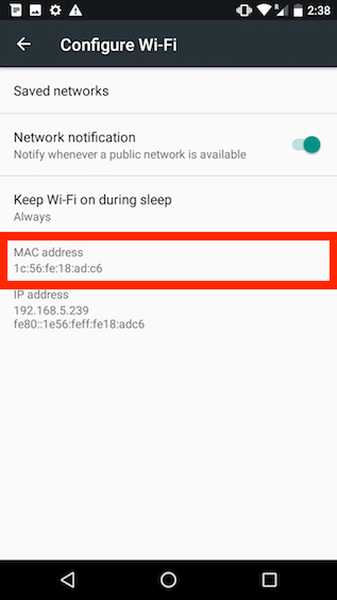
Pentru a găsi numele interfeței pentru rețeaua dvs. WiFi, va trebui să faceți instalați aplicația „Terminal Emulator pentru Android” (gratuit) din Play Store. După ce ați făcut acest lucru, trebuie doar să urmați pașii menționați mai jos:
- Deschideți emulatorul terminalului aplicație și introduceți următoarea comandă:
link-ul ip
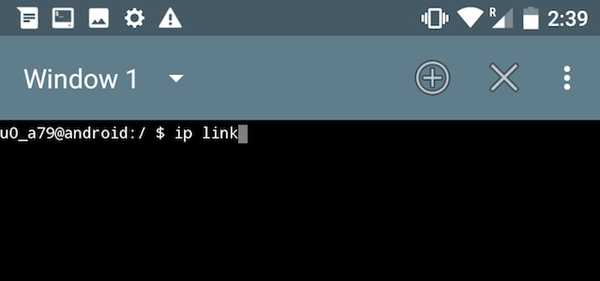
- Multe informații vor fi tipărite pe ecranul dvs., pur și simplu derulați în jos și verificați valoarea pentru care „link / eter”Valoarea se potrivește cu adresa MAC a WiFi-ului. În cazul meu, este „wlan0„. Pentru majoritatea dispozitivelor moderne, numele interfeței WiFi va fi „wlan0”, dar în unele cazuri poate fi și ceva de genul „eth0”.
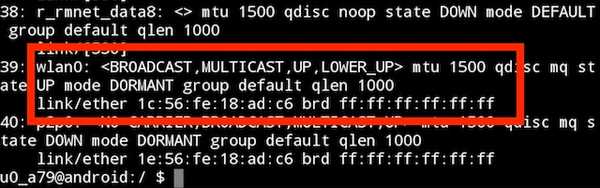
Schimbă adresa MAC cu Terminal Emulator
Acum că ați identificat numele interfeței pentru dispozitivul dvs., puteți merge mai departe și puteți schimba adresa MAC la o nouă valoare. Pentru a obține o adresă MAC aleatoare pe care o puteți utiliza, trebuie doar să treceți pe orice site de generator de adrese MAC aleatoare. După ce aveți noua adresă MAC pe care doriți să o utilizați, trebuie doar să urmați pașii de mai jos:
- Lansați terminalul emulator pentru Android și introduceți următoarea comandă:
su
Acest lucru vă va oferi acces la superuser pe dispozitivul dvs. Android. Pentru acest lucru veți avea nevoie de un dispozitiv înrădăcinat.
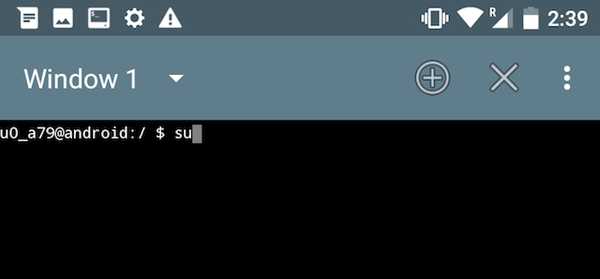
- În continuare, tastați:
ifconfig [nume_interfață] hw ether [new_mac_address]
Apăsați introduceți și adresa dvs. MAC se va schimba.
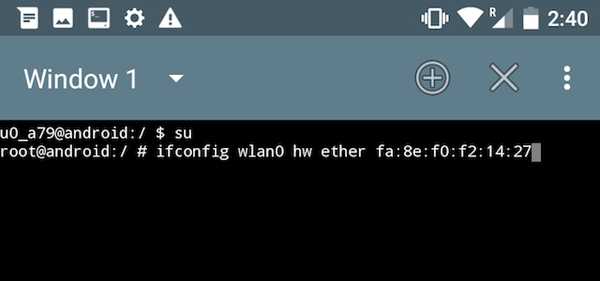
- Puteți confirma modificarea adresei MAC, rulând următoarea comandă:
show iplink [nume_interfață]
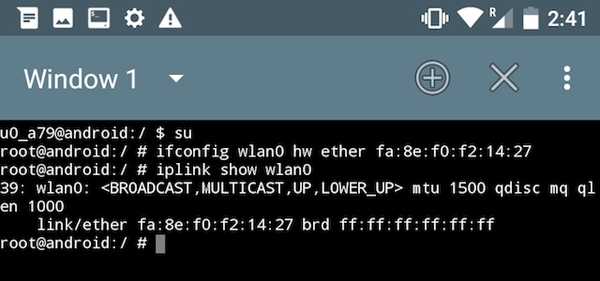
Notă: Am încercat diverse aplicații MAC de schimbare a adreselor pentru dispozitive care nu au rădăcină, dar fie au solicitat acces Root (ciudat), fie au acceptat numai dispozitive care folosesc procesoare MediaTek.
VEDEAȚI DE asemenea: Cum puteți schimba adresa MAC pe PC-urile Windows 10
Adresa MAC Spoof în Android cu ușurință
Acum că ați schimbat cu succes adresa MAC a dispozitivului dvs. Android, vă puteți conecta cu ușurință la orice rețele care s-ar putea să vă fi listat negru de adresa MAC. Deoarece cea mai obișnuită metodă de interzicere a dispozitivelor din rețele utilizează adrese MAC pentru a face acest lucru, astfel încât schimbarea adreselor MAC ar trebui să vă permită, de obicei, să vă conectați la majoritatea rețelelor. Cu toate acestea, dacă o rețea utilizează o „listă albă” bazată pe adrese MAC, pentru a permite conectarea la rețea a dispozitivelor cu adrese MAC specifice, atunci această metodă nu va funcționa ... adică dacă nu schimbați adresa MAC a adresei MAC a un dispozitiv care este permis în rețea și care nu este conectat în prezent la aceasta; sansele ca acestea sa fie destul de slabe.
Deci, ai schimbat vreodată adresa MAC de pe dispozitivul tău Android? Cum ai făcut-o? De asemenea, dacă cunoașteți orice altă metodă pentru a schimba adresa MAC pe un dispozitiv Android, informați-ne despre aceasta în secțiunea de comentarii de mai jos.















